在日常使用电脑和移动设备存储文件时,我们经常会使用U盘。然而,有时候我们可能会遇到U盘被写保护的问题,无法对其进行读写操作。这种情况下,我们需要找到一种方法来解开U盘密码,恢复其正常的读写权限。本文将为您介绍一些有效的方法来解决这一问题。

概述U盘被写保护问题
1.了解U盘被写保护的原因及表现
U盘被写保护通常是由于硬件或软件问题导致的。当U盘被写保护后,我们无法对其进行任何文件的复制、删除或修改。

检查U盘硬件开关
2.查找U盘上是否有物理开关
部分U盘会在外壳上设置一个物理开关来控制读写权限。检查U盘外壳上是否有此开关,并确保它处于“关闭”位置。
使用命令行工具移除写保护
3.使用磁盘管理工具清除U盘只读属性
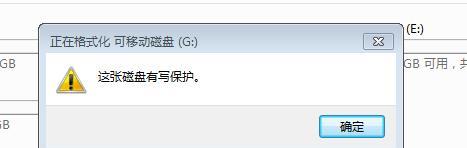
打开命令提示符,输入“diskpart”进入磁盘管理工具,找到对应的U盘分区并清除只读属性。
使用注册表编辑器修改注册表设置
4.打开注册表编辑器并找到相关键值
使用Win+R组合键打开“运行”窗口,输入“regedit”打开注册表编辑器。在注册表编辑器中,找到以下路径:HKEY_LOCAL_MACHINE\SYSTEM\CurrentControlSet\Control\StorageDevicePolicies。
使用病毒查杀工具检测恶意软件
5.下载并运行病毒查杀工具
一些恶意软件可能会导致U盘被写保护,我们可以使用常用的杀毒软件来扫描并清理U盘内的病毒。
重新格式化U盘
6.备份重要数据后进行格式化
如果以上方法仍然无法解决U盘被写保护的问题,我们可以尝试将U盘重新格式化。但在此之前,请务必备份重要的数据。
联系U盘厂家获取支持
7.查找U盘厂家官方网站联系方式
如果以上方法均未能解决问题,我们可以访问U盘厂家的官方网站,寻求他们的技术支持或咨询相关问题。
尝试使用第三方软件解除写保护
8.下载并安装可信赖的第三方工具
有些第三方软件可以用于解除U盘写保护,我们可以在可信赖的软件下载网站上找到并下载这些工具。
更新或升级U盘固件
9.查找U盘厂家官方网站的固件更新
有时候U盘的固件问题可能导致写保护,我们可以访问U盘厂家的官方网站查找是否有新的固件版本,并进行更新或升级。
使用数据恢复软件
10.使用数据恢复软件尝试恢复U盘数据
在解决U盘被写保护的问题后,我们可能会发现之前的数据不见了。使用数据恢复软件可以帮助我们尝试恢复丢失的文件。
终端命令修复U盘
11.使用CMD命令修复U盘
打开命令提示符,输入“CHKDSK/FX:”(X为U盘驱动器的盘符),该命令可以尝试修复U盘文件系统中的错误。
检查电脑USB接口问题
12.检查电脑USB接口是否损坏或松动
U盘无法正常读写可能是由于电脑的USB接口损坏或松动引起的。我们可以检查一下USB接口是否有问题,并尝试使用其他USB接口。
安装系统补丁和驱动更新
13.更新系统补丁和驱动
操作系统的补丁和驱动更新可以修复一些与U盘读写权限相关的问题,我们可以尝试安装最新的系统补丁和驱动。
使用其他电脑尝试
14.在其他电脑上尝试解除写保护
有时候U盘被写保护可能是与当前电脑环境相关的问题。我们可以尝试在其他电脑上插入U盘,看是否能够解除写保护。
寻求专业帮助
15.如果以上方法都无法解决问题,我们可以寻求专业数据恢复服务商的帮助,他们可能有更专业的工具和技术来解决U盘写保护问题。
当U盘被写保护时,我们可以尝试使用多种方法来解决这一问题。从检查硬件开关、使用命令行工具到重新格式化U盘,每种方法都有其适用的场景。然而,我们需要注意备份重要数据,并在操作过程中小心谨慎,以免造成数据丢失或其他不可逆的损坏。如果以上方法仍然无法解决问题,可以联系U盘厂家或专业服务商寻求帮助。







